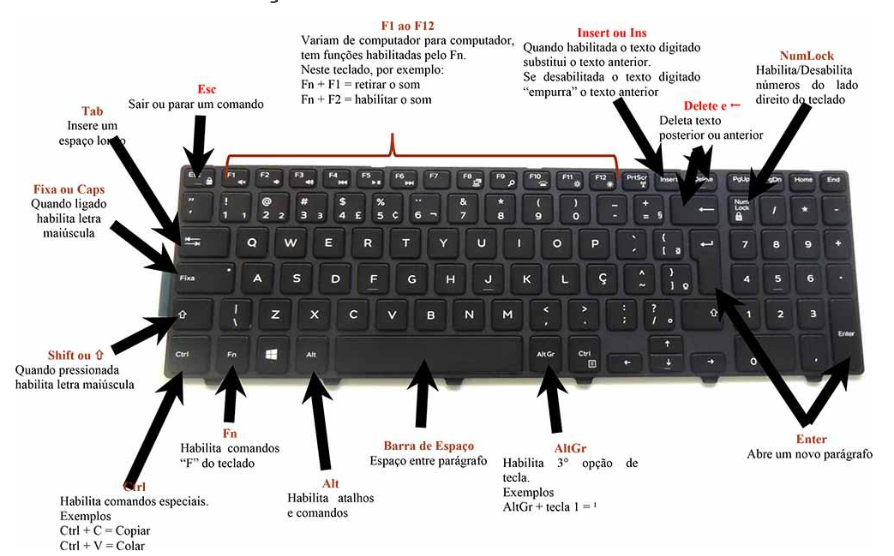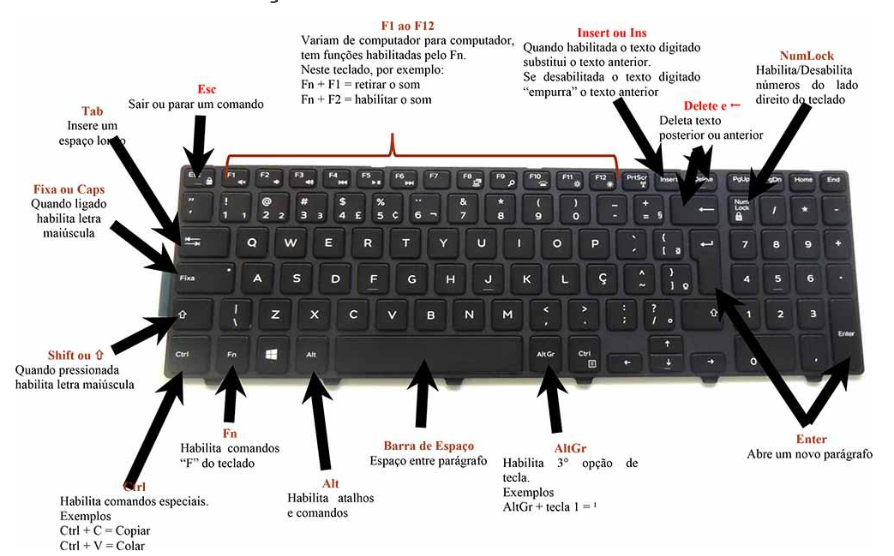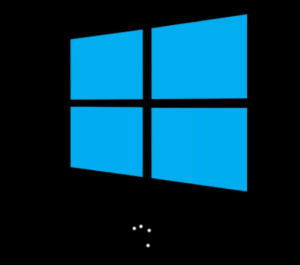Como usar o teclado do computador?
Chega de sofrer, aprenda agora como usar o teclado do seu computador.
ALT: é uma tecla que permite alternar determinada função dentro de um
programa, por exemplo, alternar entre o zoom in ou zoom out.
Backspace: serve para apagar determinado caractere à esquerda do cursor do
mouse. Geralmente utilizado em textos.
Caps Lock: é a tecla utilizada para manter as letras em caixa alta
(maiúsculas), eventualmente permite alternar determinada função
permanentemente dentro de um programa.
CRTL (control): assim como o ALT é uma tecla funcional que sozinha não tem
utilidade, geralmente é utilizada combinada com outras teclas como forma de
atalho dentro de programas específicos ou do próprio sistema operacional.
End: Utilizada basicamente para chegar ao fim da linha de texto ou de uma
página em apenas um clique.
Enter: Uma das teclas mais utilizadas, confirma tarefas dentro das caixas de
diálogo e abre novas linhas de texto.
Esc: ou Escape: Utilizada para cancelar diversos tipos de comandos, seleções,
caixas de diálogos entre outros.
Home: Faz o oposto da tecla END, permite chegar ao começo de uma linha de
texto ou de uma página em apenas um clique.
Insert: alterna entre os modos de inserção de caracteres de texto em
sobreposição ou inserção.
Num Lock: permite ligar e desligar o teclado numérico.
Page Up: Função semelhante à tecla home, com o diferencial de não subir
totalmente a página e sim em partes ou páginas.
Page Down: Função semelhante à tecla END, com o diferencial de não descer
totalmente a página e sim em partes ou páginas.
Print Screen: tira uma foto ou screenshot da tela atual como um todo.
Scroll Lock: liga e desliga a função de rolagem através do teclado numérico.
Shift: possui função muito semelhante à tecla ALT, modifica comandos ou o
texto entre maiúsculas e minúsculas.
Setas de rolagem: movimentam o cursor ou a tela através da tela ou das
páginas visitadas.
Tab (TABulate): Serve para pular diretamente entre as marcas de tabulação
durante a digitação de um texto.
Teclas de função (F1, F2, F3, e etc.): são teclas adicionais que permitem
adicionar diversos atalhos, cada programa os utiliza de modo diferente, não
existe um padrão.
https://chat.whatsapp.com/COxuGupfnCC1YHdkkKB1OV
#programação #tecnologia #aprendizado #inovação #empreendedorismo #futuro #tecnologia #codificação #codinglife #programador #desenvolvedor #coding #inteligênciaartificial #cibersegurança #análisededados
Como usar o teclado do computador? Read More »